Philips X332: Органайзер
Органайзер: Philips X332

3
Чтобы сохранить файл, нажмите левую функциональную
клавишу R.
17
Советы:
X332 ENG_Book.book Page 17 Wednesday, May 30, 2012 1:50 PM
•
Все файлы записей сохраняются в Мои файлы>Телефон или Карта памяти>Звуки.
Органайзер
Создание списка дел
1
Перейдите к Органайзер>Календарь и выберите дату, затем
нажмите L
Oпции>Добавить событие.
2
Отредактируйте параметры напоминания.
3
Чтобы сохранить задачу, нажмите левую функциональную
клавишу L.
4
Чтобы изменить список дел, выберите задачу, а затем нажмите
L
Oпции>Редакт., чтобы отредактировать задачу.
(Возможно создать не более 25 событий в календаре)
Проверка списка дел
Вы можете настроить еженедельную или ежемесячную проверку
списка дел. Перейдите к
Органайзер>Календарь, нажмите ,,
чтобы проверить список дел.
Будильник
Изучите, как устанавливать и использовать будильник. Можно
установить до пяти будильников.
Установка будильника
1
Перейдите к Органайзер>Будильник.
2
Нажмите левую функциональную клавишу L, чтобы включить
будильник, и нажмите
, чтобы редактировать настройки
будильника.
3
Чтобы сохранить настройки, нажмите левую функциональную
клавишу L.
Выключение будильника
1
Перейдите к Органайзер>Будильник.
2
Выберите будильник, который вы хотите выключить.
3
Нажмите левую функциональную клавишу L, чтобы
выключить будильник
.

Выключение звука будильника
Когда будильник звонит,
•
Выберите Стоп: Будильник замолчит.
•
Выберите Дремать: Будильник зазвонит снова по истечении
промежутка времени, установленного в меню
Дремать (минуты).
Bluetooth
Ваш телефон можно подключить к совместимому Bluetooth-
устройству для обмена данными.
Подключение к Bluetooth-устройству
1
Перейдите к меню Bluetooth>Питание, включите функцию
Bluetooth.
2
Нажмите Поиск устройств, появится список доступных
Bluetooth-устройств.
3
Выберите устройство, к которому вы хотите подключиться.
4
Сопряжение будет установлено, если другое устройство
примет ваш запрос.
Отправка файлов через Bluetooth
1
Перейдите к меню Мои файлы и выберите файл для
отправки.
2
Нажмите L Oпции>Отправ.>Через Bluetooth.
3
Выберите устройство.
4
Нажмите ,, чтобы начать отправку файла.
Получение файлов через Bluetooth
1
Перейдите к меню Bluetooth>Настройки>Видимость и
сделайте ваш телефон видимым для других Bluetooth-
устройств.
2
Введите пароль и примите запрос.
3
Все полученные файлы сохраняются в Мои файлы>Телефон
или Карта памяти>Другие.
18
Советы:
X332 ENG_Book.book Page 18 Wednesday, May 30, 2012 1:50 PM
•
Если вы не собираетесь использовать Bluetooth некоторое время,
рекомендуется выключить эту функцию, чтобы сэкономить заряд аккумулятора.
X332 ENG_Book.book Page 19 Wednesday, May 30, 2012 1:50 PM
Чтение электронных книг
На вашем телефоне можно читать электронные книги (файлы .txt).
Начать чтение книги
1
Перейдите к Органайзер>Чтение электронных книг.
2
Выберите необходимый файл .txt.
3
Нажмите ,, чтобы начать чтение.
Перейдите к меню
Опции>Настройки>Кодировка, чтобы
выбрать кодировку подходящую для вашего языка.
Настройки
Перейдите к меню Опции, чтобы настроить следующие параметры:
•
Найти: Поиск определенных слов в файле.
•
Перейти к: Переход к определенной строчке.
•
Перейти к/Добавить/Удалить закладку: Перейти к
определенной закладке, добавить закладку к текущей
странице, удалить закладку.
•
Информация о книге: Просмотр названия книги, объема, формата
файла.
•
Настройки: Настройка размера шрифта, автоматической
прокрутки экрана или чтения электронной книги в
полноэкранном режиме.
Управление файлами
Узнайте, как управлять файлами и папками и использовать их.
Использование файлов
1
Чтобы использовать фотографию в качестве изображения
контакта:
-
Откройте меню Мои файлы>Изображения, чтобы выбрать
фотографию.
-
Нажмите L Oпции>Применение>Как обои/Как
изображение контакта
.
2
Установка аудиофайла в качестве мелодии звонка:
-
Выберите аудиофайл.
-
Нажмите L Oпции>Применение>Мелодия (SIM1/SIM2)
сообщения (SIM1/SIM2)
.
-
Или Перейдите к Профили>Общие>Изменить>Мелодии,
чтобы выбрать необходимые аудиофайлы.
19
Обмен файлами
Можно получать и передавать фотографии, аудио и видеофайлы с
помощью сервисов MMS, почты и Bluetooth.
1
Выберите нужную фотографию, аудио или видеофайл.
2
Нажмите L Опции>Отправ..
20
Советы:
•
Размер отправляемого мультимедийного сообщения не должен превышать 300 Kб.
Управление файлами
Можно копировать, перемещать и удалять файлы.
1
Откройте папку, нажмите L Опции>Копировать/Новая
папка/Удалить.
2
Нажмите ,, чтобы Выбрать или Отменить выбор нескольких
файлов.
3
Перейдите к меню Опции, чтобы завершить копирование,
перемещение или удаление.
Внимание:
X332 ENG_Book.book Page 20 Wednesday, May 30, 2012 1:50 PM
•
Не рекомендуется сохранять на телефон аудио, видеофайлы и файлы
изображений из ненадежного источника.
Использование черного списка
Узнайте о настройке черного списка; вы можете отклонять
входящие звонки или сообщения от абонентов, внесенных в
черный список.
Активировать черный список
1
Перейдите к Органайзер>Черный список>Активация.
2
Нажмите ,, чтобы включить функцию черного списка.
Добавление телефонного номера в черный список
1
Перейдите к Черный список>Список номеров.
2
Отредактируйте черный список, добавьте контакты путем
ввода телефонного номера или выбора контакта из
телефонной книги.


